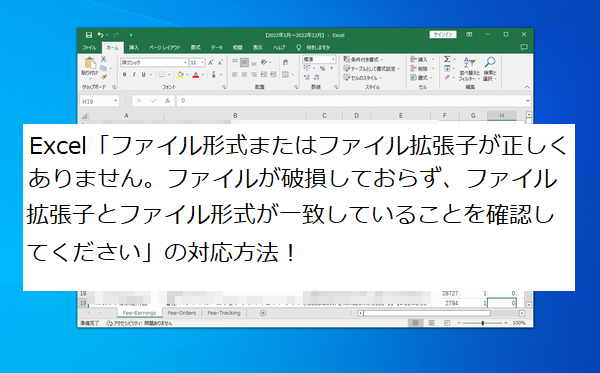Excelでウインド枠の行の固定を増やす方法を伝授!
Contents
固定の行を増やす方法
1、固定していた行をすべて「解除」する。
2、「固定する一つ先の行」を選択。
3、上部見出しの中の「表示」をクリック。
4、「ウインド枠の固定」をクリック。
5、プルダウン画面内の一番上の「先頭行の固定(F̲)」をクリック。
2、「固定する一つ先の行」を選択。
3、上部見出しの中の「表示」をクリック。
4、「ウインド枠の固定」をクリック。
5、プルダウン画面内の一番上の「先頭行の固定(F̲)」をクリック。
上記の方法で、ウインド枠の固定の行を増やすことが可能。
ただし、下記の1行を固定する方法を行っていたとすると、上記の方法で固定してもできない場合がある。なぜなら、新たに行を固定する場合は、手前の行に固定行が無いのが前提だから。
つまり、上記の方法で固定してもできない場合、固定する行の手前に固定した行があるからで、その場合は前にある固定行を「解除」しなければならない。
一行固定する方法
1、「固定する行」を選択。
2、上部見出しの中の「表示」をクリック。
3、「ウインド枠の固定」をクリック。
4、「先頭行の固定(R)」をクリック。
2、上部見出しの中の「表示」をクリック。
3、「ウインド枠の固定」をクリック。
4、「先頭行の固定(R)」をクリック。
上記の方法は、1行だけ固定する方法。
一行固定と複数行固定の違い
一行固定する方法とと複数行固定する方法の違いは、「行の位置の選択の違い」がポイント。
一行固定する方法:固定する行を選択。
複数行固定する方法:固定する複数行の一つ先の行を選択。
複数行固定する方法:固定する複数行の一つ先の行を選択。
固定を解除する方法
固定を解除する方法は、上記4項目目の「ウインドウ枠固定の解除」をクリック。